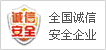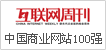目前很多网印小企业都打着T恤网印的招牌,可你细一打听,多数只印浅色,不印深色。因为不同颜色的相同织物,用同样的方法却印不出同样让人满意的效果。深色织物上印出的图案明显发暗,将设计效果大打折扣。显然不尽人意。
要想改变这一现象人物,关键不在过程当中,而在印前的软片制作。目前,一些网印单位在深色的织物上打一层白底,同时放弃四色油墨,改用专色油墨按需印刷,这样印出的织物效果竟大为改观。可这白底的软片何来,专色的软片又何来?都得在分色上下功夫。本文以Photoshop7.0为例对这一技巧简单叙述。
1、检查并分析原稿
印刷原稿拿到后,首先检查其尺寸和分辨率能否达到客户要求。其次,查看颜色模型是RGB还是CMYK。值得注意的是,虽然印刷时的原稿要求CMYK格式,但在此时分色以前,一定要客户提供RGB原稿,否则在转换成CMYK格式的过程中,原稿已丢失了很多信息。最后检查原稿底色。即原稿底色要与所印织物的颜色相同,如不同压凹凸,需做一下相应的修改,本例中底色为黑色。
检查完毕后,不忙于分色,先对原稿进行分析。是偏于一些实地色的图形,还是着重于有阶调的图像,显然,本例属于后者。另外,分析原稿主要由哪几色组成,这意味着做几块专色版,以及使用哪几种专色;一切心中有数后术语,开始进行下一步。
2、制白色底版
复制原图像(图像→复制),将复制而得的新文件转成灰度格式(图像→模式→灰度),并反相(图像→调整→反相)。同时打开曲线面板(图像→调整→曲线),用鼠标对曲线做相应调整,可试着左右移动鼠标观察效果数码印刷,目标是不要存在不必要的细微层次丢失。一般是取13处为宜。 [next]
3、制作专色版
首先要使用选色工具选择图像的一种主色调,打开色彩范围面板(选择→色彩范围),或先打开颜色范围面板,再用其面板上的选色工具选择图像主色调,调节颜色容差区域报道,使达到最佳水平,所谓最佳,是指该颜色所大致的范围都包括到,这需要工作人员的许多经验。
调节完毕后,点击OK印刷适性,一块选区就呈现了。存储选区(选择→存储选区),会自动生成一个新的通道,取消选择后,对该通道进行反相操作。
在通道面板里,选择RGB通道,用选色工具选取你认为最佳的主色调,记下其R、G、B的值。再选中刚刚新建的通道,点击通道面板右上角的箭头,在下拉菜单中点击通道选项,将通道颜色的R、G、B值改为你刚刚记下的R、G、B值。一块专色网版就做好了。
接下来再选择仅次于上一主色的色调油墨,用同样的方法再做出第二块专色版。
4、制作高光版和阴影版
分别选中图像高光部分的颜色,和阴影部分的颜色,再制两块专色版。
方法与第3步相同。此时观察通道面板里,除R、G、B三个通道外,已多了四个通道。[next]
5、屏幕软打样
选中RGB通道区域报道,清除图像。并将该通道设成承印织物的颜色(此例中为黑色)。点击左上角的箭头,在通道的下拉菜单中,点击新通道,新建一个通道。
接下来,打开第2步中制作的文件,全选并复制。再回到本步操作的文件通道中,将其粘贴。同时将该通道的颜色设为白色,即R、G、B值为255、255、255。
此时打开所有的通道,即让所有的通道可见,就可以看到屏幕上模拟的印刷效果了。
当然这个效果也可能有不尽人意的地方知识产权,那你就要重新选择专色,再依步骤重新制作专色版。如果你够专业的话,还可以用Photoshop的强大功能对每一个通道做细微的调整。效果会更好。
6、结束语
接下来的工作就是根据这几个通道制作分色片,然后印刷。但要强调一点,整个分色过程中,在挑选每一种专色时,要考虑到印刷单位能不能调配出该专色。虽然这一分色技巧,能解决深色织物上印刷图像偏暗的问题,但是如果任一种专色有明显的偏差,都会影响最终效果。另外,整个过程中,有许多调节参数的地方,全凭工作人员的经验,都是熟能生巧的工作。